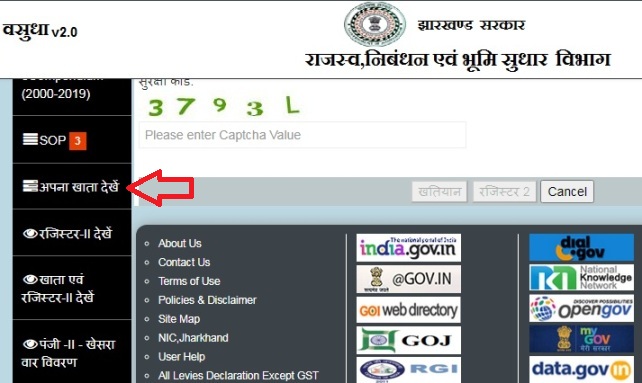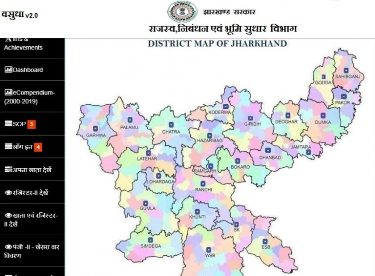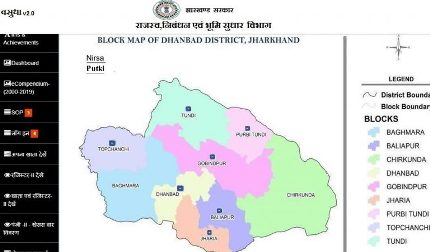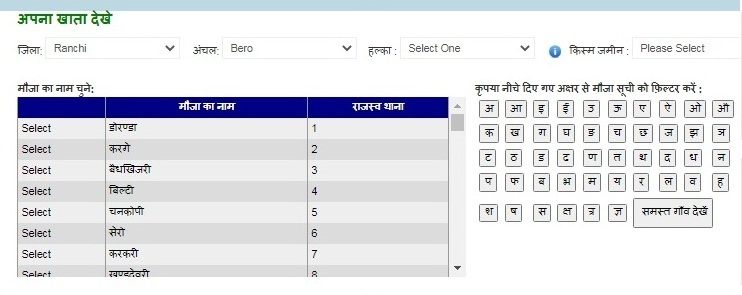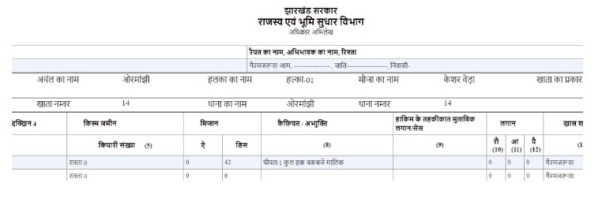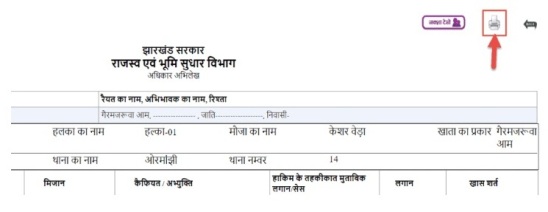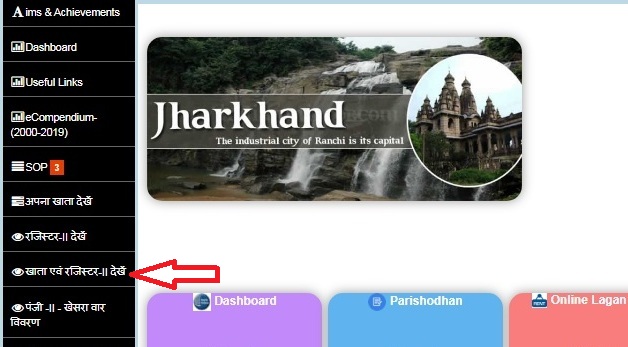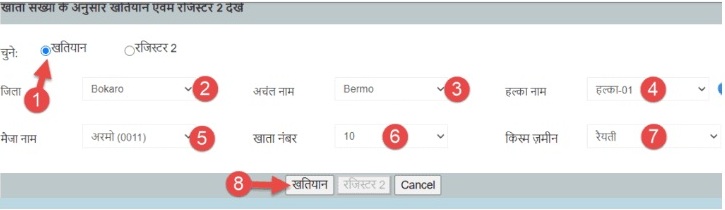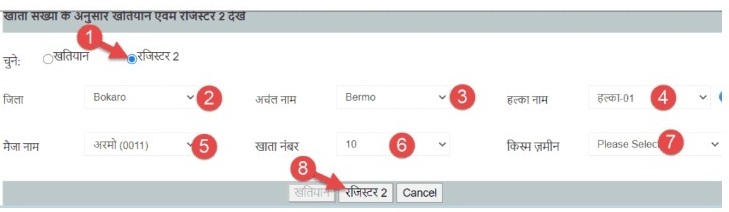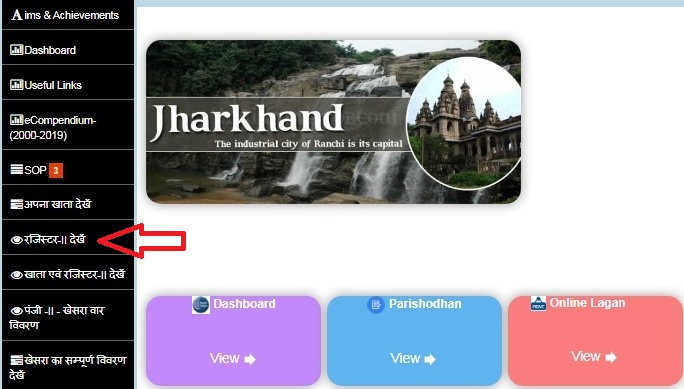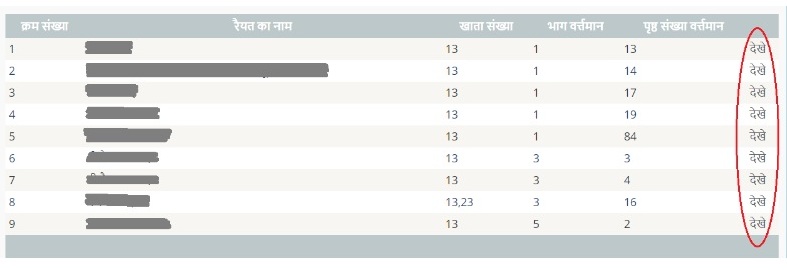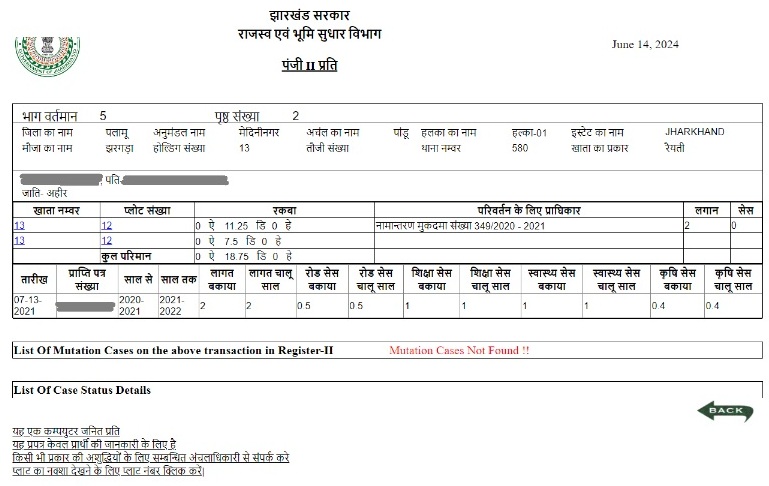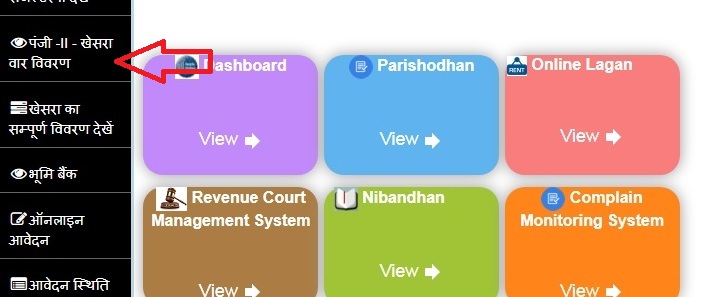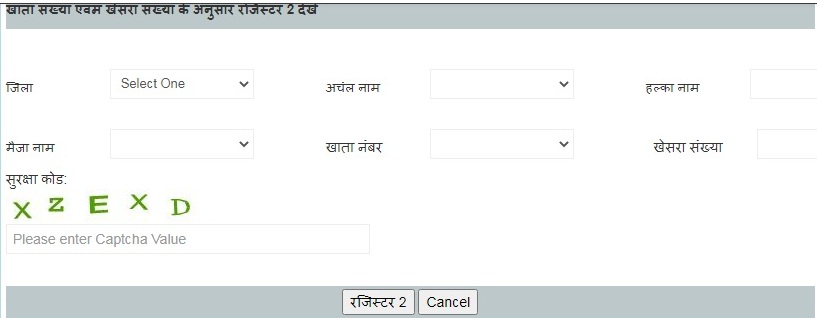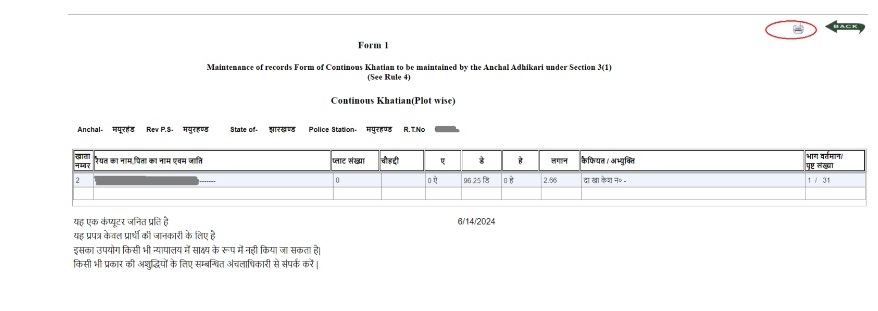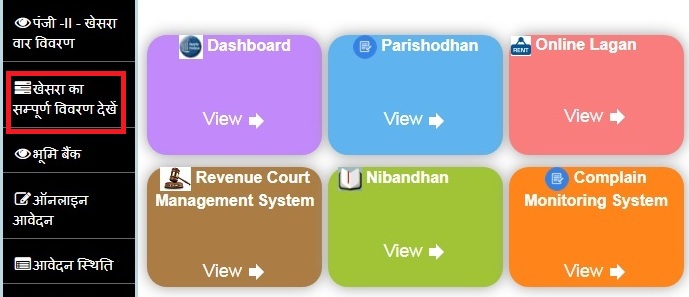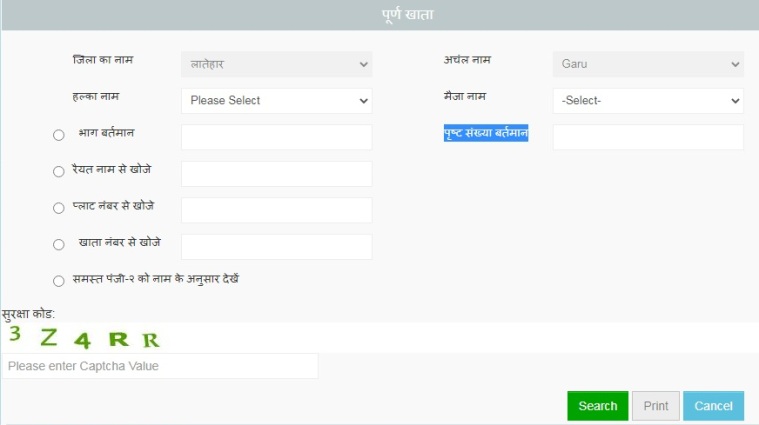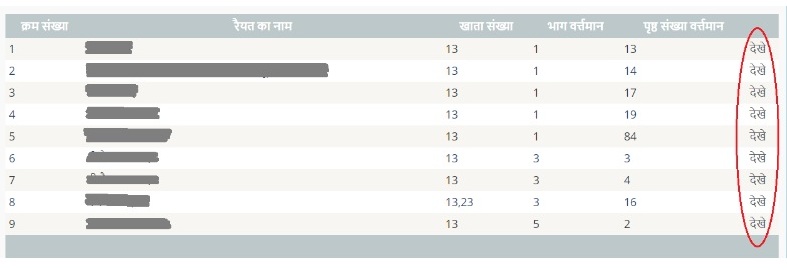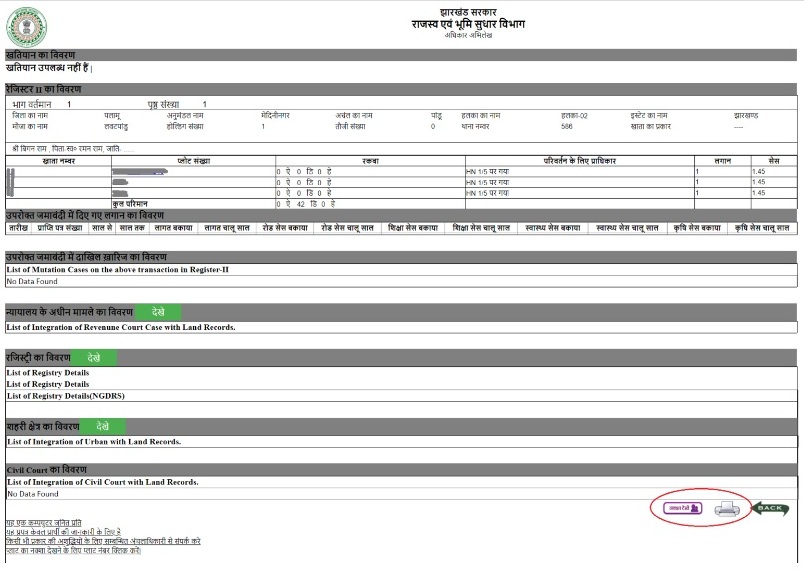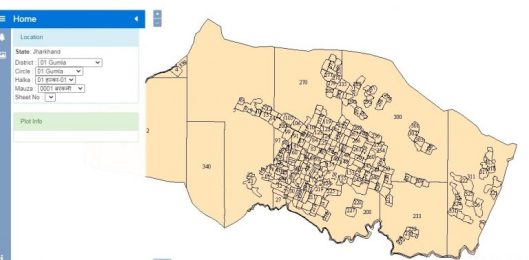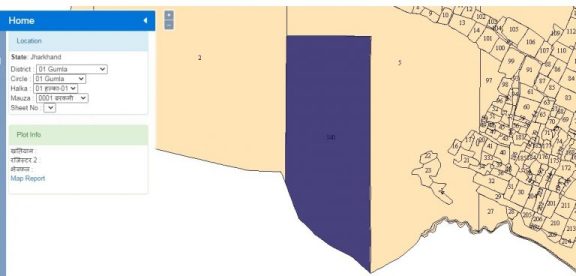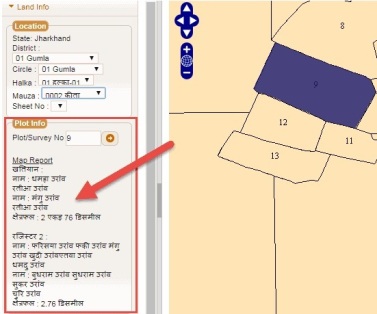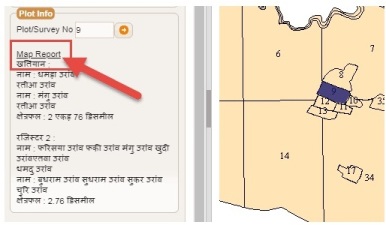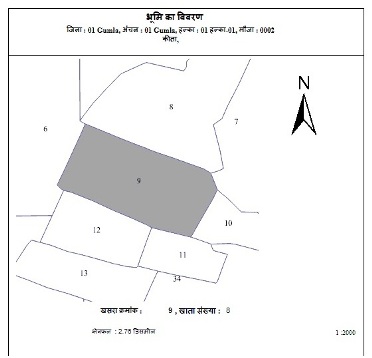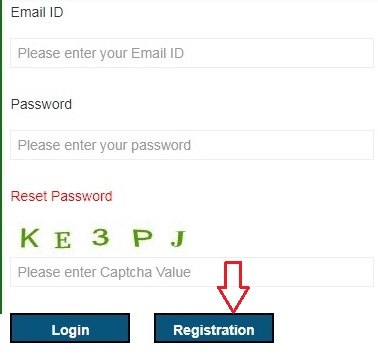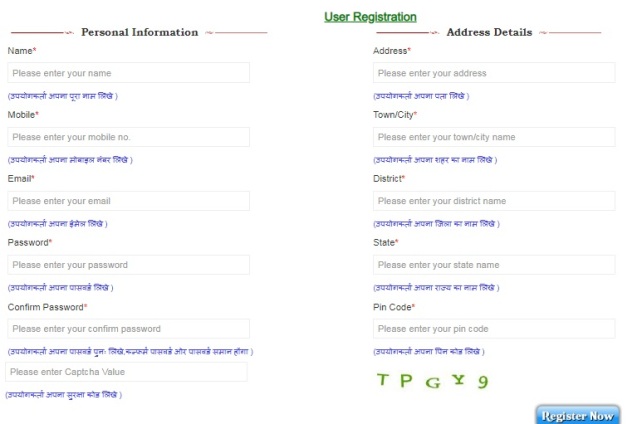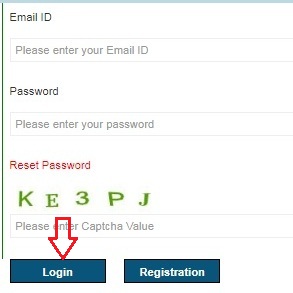झारभूमि झारखंड (Jharbhoomi) – झारखंड राजस्व निबन्ध एवं भूमि सुधार विभाग के jharbhoomi.jharkhand.gov.in पोर्टल के माध्यम से अपना खाता, खेसरा / खतौनी, जमाबंदी पंजी, भू नक्शा, झारभूमि रजिस्टर 2 और अन्य भूमि से संबंधित रिकॉर्ड को online प्राप्त कर सकते हैं.
इस लेख में भूलेख झारखंड (Land Record Jharkhand) से सम्बंधित सभी जानकारी को ऑनलाइन कैसे प्राप्त करते हैं? उसकी पूरी प्रक्रीया स्टेप बाई स्टेप दी गई हैं.
झारभूमि झारखण्ड पोर्टल पर उपलब्ध सुविधाएँ
- अपना खाता देखे
- रजिस्टर २ देखे
- खाता एंव रजिस्टर २ देखे
- पंजी २ – खेसरा वार विवरण
- खेसरा का सम्पूर्ण विवरण देखे
- भूमि बैंक
- ऑनलाइन आवेदन
- आवेदन स्तिथि
- भू नक्शा
- जिला की वेबसाइट
- झारखण्ड झारभूमि संपर्क जानकारी
- Other Land Records
अपना खाता देखें
Step 1 – आपको सबसे पहले ऑफिसियल वेबसाइट https://jharbhoomi.jharkhand.gov.in/ पर जाना होगा.
Step 2 – आपको होम पेज पर “अपना खाता देखें” के विकल्प को सेलेक्ट करना होगा.
Step 3 – आपके सामने झारखण्ड राज्य का मैप दिखाई देगा. इस मैप में झारखण्ड के सभी जिलों का नाम दिखाई देता हैं. आप जिस जिले का भू अभिलेख की जाँच करना चाहते हैं. उस जिलें के नाम को सेलेक्ट करें.
Step 4 – अब उस जिले का मैप आपके सामने प्रदर्शित होता हैं. जिसमे उस जिले के सभी अंचल (ब्लॉक) का नाम दिखाई देता हैं. आप जिस अंचल के भू अभिलेख की जानकारी देखना चाहते हैं. उस पर क्लिक करें.
Setp 5 – अब आपको जिला, अंचल, हल्का नंबर, जमीन की किस्म और मौजा की लिस्ट में से आपका मौजा के नाम को सेलेक्ट करने को कहा जाता हैं.
Step 6 – अब आपको भू अभिलेख दस्तावेज़ सर्च करने के लिए चार विकल्प दिखाई देते हैं.
- मौजा के समस्त खातों को नामानुसार देखें
- मौजा के समस्त खातों के खेसरा संख्या के अनुसार देखें
- खाता संख्या से देखें
- खाताधारी के नाम से देखें
आप इन चारों विकल्प में से अपने सुविधा के अनुसार किसी का भी चुनाव कर सकते हैं. विकल्प का चुनाव करने के बाद “खाता खोजें” के बटन पर क्लिक करें. रैयतधारी के नाम की सूचि प्रदर्शित होती हैं. उसमे “देखें” के लिंक पर क्लिक करें.
Step 7 – आपके सामने सम्बंधित दस्तावेज़ का पूर्ण विवरण प्रदर्शित हो जाता हैं.
Step 8 – इस दस्तावेज़ की नकल को प्रिंट/डाउनलोड कर सकते हैं. इसके लिए राइट साइड उपर में एक Print Icon का आप्शन दिया गया हैं. उसको सेलेक्ट करें.
खाता एंव रजिस्टर 2 देखें
Step 1 – सबसे पहले ऑफिसियल वेबसाइट https://jharbhoomi.jharkhand.gov.in/ पर जाना होगा.
Step 2 – होम पेज पर “खाता एवं रजिस्टर 2 देखें” का आप्शन दिखाई देगा. उस पर क्लिक करें.
Step 3 – इस पेज पर आपको दो विकल्प दिखाई देते हैं. जिसके अनुसार आप इन्हें सेलेक्ट करके अपने जमीन के विवरण को देख सकते हैं.
- खतियान
- रजिस्टर-2
Step 4 – खतियान के विकल्प का चुनाव करने के बाद अब आपके सामने जो पेज ओपन हुआ हैं. यहाँ पर आपसे कुछ जानकारी मांगी जाती हैं. जिन्हें आपको सेलेक्ट करना हैं. जैसे – अपने जिला का नाम अंचल का नाम, हल्का, मौजा का नाम, खाता नंबर और किस्म जमीन का सेलेक्ट करना होता हैं. सभी जानकारी को सही से चुनाव करने के बाद “खतियान” आप्शन पर क्लिक करें. अब आपके सामने जमीन का पूरा खतियान विवरण प्रदर्शित हो जाता हैं.
Step 5 – जब आप रजिस्टर 2 आप्शन का चुनाव करते हैं. तो आपके सामने जो पेज ओपन हुआ हैं. इसमें भी पहली ही की तरह आपसे कुछ जानकारी को सेलेक्ट करने के लिए कहा जाता हैं. सही जानकारी को सेलेक्ट करने के बाद “रजिस्टर 2” बटन पर क्लिक करें. सभी दस्तावेज़ के सम्बन्धित जानकारी आपके सामने प्रदर्शित हो जाती हैं.
रजिस्टर- II देखें
Step 1 – रजिस्टर- II देखने के लिए अधिकृत पोर्टल https://jharbhoomi.jharkhand.gov.in/ पर जाएँ.
Step 2 – आप होम पेज पर “रजिस्टर- II देखें” के विकल्प को सेलेक्ट करें.
Step 3 – अब अपने जिला, अंचल, हल्का, और मौजा का चुनाव करें.
Step 4 – अब आपको भू अभिलेख दस्तावेज़ सर्च करने के लिए 6 विकल्प दिखाई देते हैं.
- भाग बर्तमान
- रैयत नाम से खोजे
- खाता नंबर से खोजे
- पृष्ट संख्या बर्तमान
- प्लाट नंबर से खोजे
- समस्त पंजी-२ को नाम के अनुसार देखें
आप इन 6 विकल्प में से अपने सुविधा के अनुसार किसी का भी चुनाव कर सकते हैं. विकल्प का चुनाव करने के बाद कैप्चा कोड को सही से दर्ज करके “Search” के बटन पर क्लिक करें.
Step 4 – रैयतधारी के नाम की सूचि प्रदर्शित होती हैं. उसमे अपने नाम के सामने “देखें” पर क्लिक करें.
Step 5 – आपके सामने रजिस्टर- II नकल प्रतिलिपि प्रदर्शित हो जाती हैं. जिसमे जमीन, रैयत और Mutation Cases की जानकारी मिल जाती हैं.
पंजी २ – खेसरा वार विवरण देखें
Step 1 – पंजी २ – खेसरा वार विवरण देखने के लिए अधिकृत पोर्टल https://jharbhoomi.jharkhand.gov.in/ पर जाएँ.
Step 2 – आप होम पेज पर “पंजी २ – खेसरा वार विवरण” के विकल्प को सेलेक्ट करें.
Step 3 – अब अपने जिला, अंचल, हल्का, और मौजा का चुनाव करें. फिर खाता नंबर, खेसरा संख्या और सुरक्षा कोड को भरकर रजिस्टर २ पर क्लिक करे.
Step 4 – अब आपके सामने खाता संख्या एवम खेसरा संख्या के अनुसार रजिस्टर २ प्रतिलिपि नकल प्रदर्शित हो जाती हैं. इसमें आपके जमीन, और रैयत की जानकारी मिलेगी.
खेसरा का सम्पूर्ण विवरण देखें
Step 1 – खेसरा का सम्पूर्ण विवरण देखने के लिए अधिकृत पोर्टल https://jharbhoomi.jharkhand.gov.in/ पर जाएँ.
Step 2 – आप होम पेज पर “खेसरा का सम्पूर्ण विवरण देखें” के विकल्प को सेलेक्ट करें.
Step 3 – अब अपने जिला, अंचल, हल्का, और मौजा का चुनाव करें.
Step 4 – अब आपको भू अभिलेख दस्तावेज़ सर्च करने के लिए 6 विकल्प दिखाई देते हैं.
- भाग बर्तमान
- रैयत नाम से खोजे
- प्लाट नंबर से खोजे
- खाता नंबर से खोजे
- समस्त पंजी-२ को नाम के अनुसार देखें
- पृष्ट संख्या बर्तमान
आप इन 6 विकल्प में से अपने सुविधा के अनुसार किसी का भी चुनाव कर सकते हैं. विकल्प का चुनाव करने के बाद कैप्चा कोड को सही से दर्ज करके “Search” के बटन पर क्लिक करें.
Step 5 – रैयतधारी के नाम की सूचि प्रदर्शित होती हैं. उसमे अपने नाम के सामने “देखें” पर क्लिक करें.
Step 6 – खेसरा का सम्पूर्ण विवरण प्रदर्शित हो जाता हैं. जिसमे आपके खतियान, रजिस्टर २, लगान, दाखिल खारिज, रजिस्ट्री, शहरी क्षेत्र, न्यायालय के अधीन मामले, और Civil Court के विवरण की जानकारी मिलेगी.
भू नक्शा झारखण्ड देखें
Step 1 – आपको झारखण्ड राज्य के भू नक्शा देखने के लिए वेबसाइट https://jharbhunaksha.jharkhand.gov.in/ पर जाना होगा.
Step 2 – अपने जिले का नाम, सर्किल का नाम, हल्का नाम, मौजा के नाम को सेलेक्ट करें.
Step 3 – नक्शे में से अपने जमीन का खसरा नम्बर को सेलेक्ट करना होता हैं. या सर्च बॉक्स में अपना खसरा नम्बर को भरकर सर्च कर सकते हैं.
Step 4 – आप जैसे ही खसरा नम्बर का चुनाव करते हैं. उसी पेज पर उस खसरा नंबर से सम्बंधित जमीन की पूरी जानकारी आपके सामने प्रदर्शित हो जाती हैं.
Step 5 – अपने जमीन का भू नक्शा मैप देखने के लिए “Map Report” के विकल्प को सेलेक्ट करना होगा.
Step 6 – अब आपके सामने जमीन का भू नक्शा प्रदर्शित हो जाता हैं. जिसमे उस जमीन के सभी विवरण होता हैं. जैसे – खाता संख्या, खसरा नम्बर, जमीन किसके नाम पर हैं.
झारभूमि झारखण्ड पोर्टल पर रजिस्ट्रेशन कैसे करें?
झारभूमि झारखण्ड पोर्टल पर आपको कुछ सेवाओं का उपयोग करने के लिए पहले पोर्टल पर रजिस्ट्रेशन करने की जरुरत पड़ती हैं. जैसे – Mutation और Ameen के लिए. बाकि जितनी भी पोर्टल पर सेवाएँ हैं. उनका आप बिना रजिस्ट्रेशन किए भी उपयोग कर सकते हैं.
Step 01 – झारभूमि झारखण्ड पोर्टल पर रजिस्ट्रेशन करने के लिए लिंक को https://jharbhoomi.jharkhand.gov.in/Operater/UserRegister ओपन करें. आपको यहाँ पर “Registration” का विकल्प दिखाई देगा. उस पर क्लिक करें.
Step 02 – अब रजिस्ट्रेशन फॉर्म ओपन हो जाता हैं. यहाँ पर Personal Information और Address Details को सही से भरकर “Register Now” पर क्लिक करें. आपका झारभूमि पोर्टल पर रजिस्ट्रेशन हो जाता हैं.
झारभूमि झारखंड पोर्टल पर Login करें
आपने जब इस पोर्टल पर रजिस्ट्रेशन किया था. उस समय आपने जो ईमेल आईडी और पासवर्ड भरा था. उस ईमेल आईडी और पासवर्ड को इस लॉगइन फॉर्म में दर्ज करके फिर कैप्चा को सही से भरकर “Login” बटन पर क्लिक करें. आप पोर्टल पर लॉगइन हो जाते हैं.
झारखण्ड झारभूमि संपर्क
Department of Revenue,
Registration and Land Reforms
Government of Jharkhand
Contact No – +91 0651-2446066
Email : [email protected]
| सम्बंधित लेख | |
| Bhu Naksha Jharkhand Online Map | झारखण्ड Circle Rate जाने |
| पट्टा नवीनीकरण की प्रक्रिया क्या हैं? | रजिस्ट्री कैसे होती है? |
| रजिस्ट्री और पट्टे में क्या अंतर हैं? | स्टाम्प शुल्क क्या है? |